1个回答
3
这是一个关于“未找到测试”问题的各种修复方法总结。
你安装了2个版本的Microsoft.TestAdapter(参考 Microsoft.VisualStudio.TestPlatform.TestFramework 和 Microsoft.VisualStudio.TestPlatform.TestFramework.Extensions)。请检查NuGet包管理器,版本1.1.11无法使用,需要使用1.1.18(在撰写时)才能正常工作。
此外,请检查您的Bin文件夹和/或Build Agents引用文件夹中是否有重复版本。
确保测试项目已设置为生成。如果测试程序集未被生成,VS将无法找到任何测试:
测试项目需要使用Magic GUIDs:
你安装了2个版本的Microsoft.TestAdapter(参考 Microsoft.VisualStudio.TestPlatform.TestFramework 和 Microsoft.VisualStudio.TestPlatform.TestFramework.Extensions)。请检查NuGet包管理器,版本1.1.11无法使用,需要使用1.1.18(在撰写时)才能正常工作。
此外,请检查您的Bin文件夹和/或Build Agents引用文件夹中是否有重复版本。
确保测试项目已设置为生成。如果测试程序集未被生成,VS将无法找到任何测试:

测试项目需要使用Magic GUIDs:
C#:
{3AC096D0-A1C2-E12C-1390-A8335801FDAB};{FAE04EC0-301F-11D3-BF4B-00C04F79EFBC}
VB:
{3AC096D0-A1C2-E12C-1390-A8335801FDAB};{F184B08F-C81C-45F6-A57F-5ABD9991F28F}
试图重新运行被忽略的测试。如果删除 Ignore 标签,将出现相同的错误消息。它不会自动重新启用测试。本文介绍了如何进行最后一步。http://richallen.blogspot.com/2008/05/ms-test-re-enabling-ignored-tests.html
即:
打开 Test List 编辑器,选择被忽略的测试,右键单击选择上下文菜单中的“启用”。
确保您的方法属于带有 [TestClass] 属性的类,并且该方法标记有 [TestMethod] 属性。
- 使用 Test View 查找您的测试。
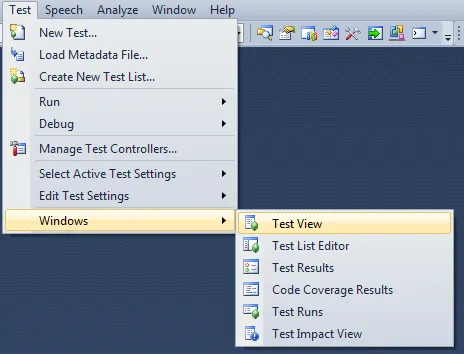
- 打开属性窗口(F4),确保测试已启用。
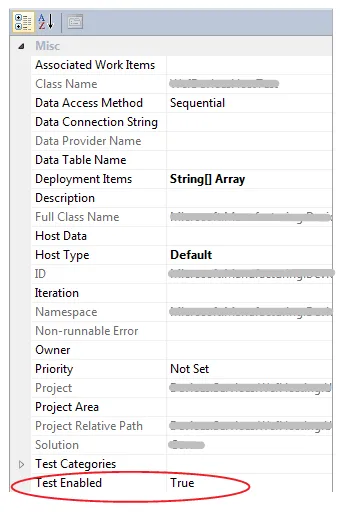
有些人意外地添加了类库项目而不是测试项目。在类库中运行测试是行不通的,必须是测试项目,可能是因为神奇的 GUID。
检查解决方案是否在 64 位上运行。如果是,请更改为 x86。
将测试标记为静态会导致它们无法出现在测试列表中。
关闭 Visual Studio 并删除 .vsmdi(visual studio 测试元数据)文件。这将被重新生成。
- Jeremy Thompson
4
我在单元测试项目中没有得到与你相同的属性列表...你是如何得到那个列表的?(我使用的是VS2017) - Prisoner ZERO
嗨,我正在使用vs2017企业版。你能给我更多信息吗?你确认了上述所有内容吗?只有项目属性不同是吗?你有一个单元测试项目,而不是一个类库对吧? - Jeremy Thompson
我更新了问题 - 只有“文本资源管理器”窗口选项可用。 - Prisoner ZERO
没问题,那你当时就不会禁用它们。请你做三件事:1)在尝试运行测试时发布输出窗口的内容,2)发布测试类代码,3)运行ProcessMonitor跟踪并快速重现管理员和非管理员的问题。将两个跟踪保存为CSV文件,并使用您喜欢的DiffMerge工具进行比较,然后编辑您的问题并添加值得注意的信息。 - Jeremy Thompson
网页内容由stack overflow 提供, 点击上面的可以查看英文原文,
原文链接
原文链接
- 相关问题
- 3 在Windows 10上,除非使用“以管理员身份运行”,否则无法通过编程方式创建计划任务。
- 28 Visual Studio以管理员身份运行的快捷方式
- 5 在以管理员身份运行Visual Studio 2019时,Ctrl-C无法正常工作
- 3 Visual Studio 2013 以管理员身份调试
- 4 如何取消/停止Visual Studio 2013以管理员身份运行?
- 23 为什么要将Visual Studio以“管理员身份运行”?
- 569 我该如何默认以管理员身份运行Visual Studio?
- 3 在 Visual Studio 中以管理员身份运行,作为用户进行调试。
- 11 如何在Visual Studio 2017中从测试资源管理器中保存测试结果?
- 36 以管理员身份运行Visual Studio无法看到映射的网络驱动器
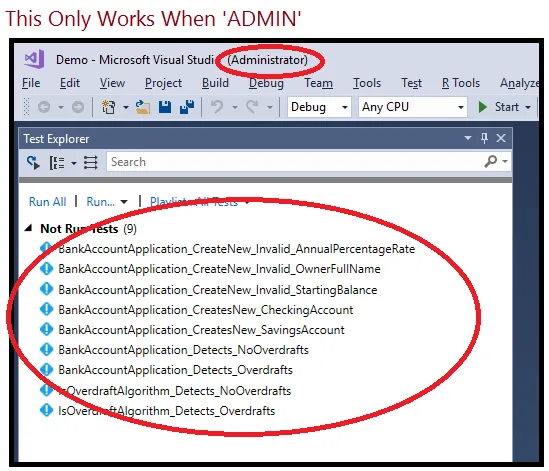
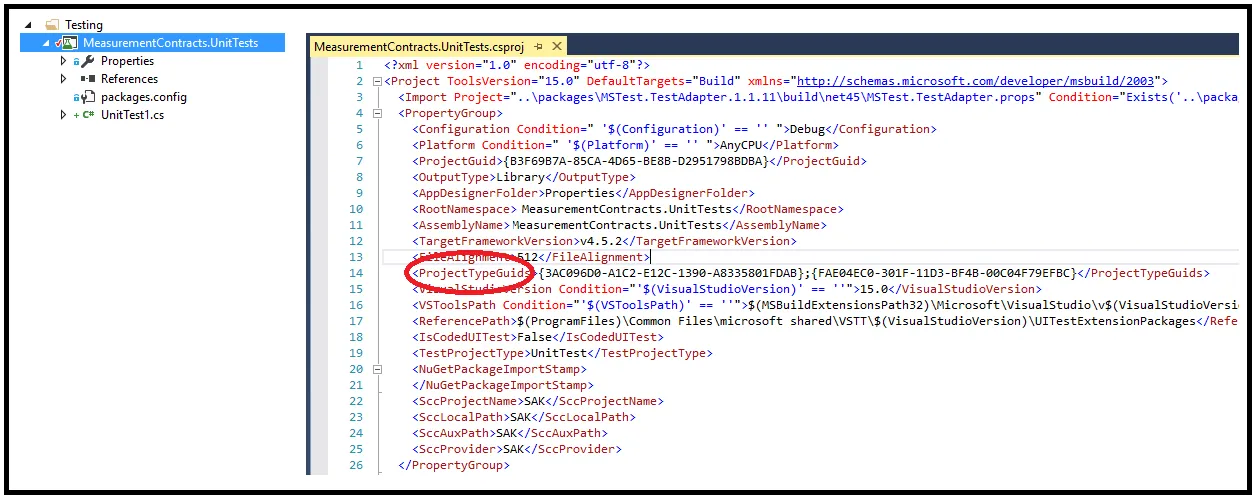

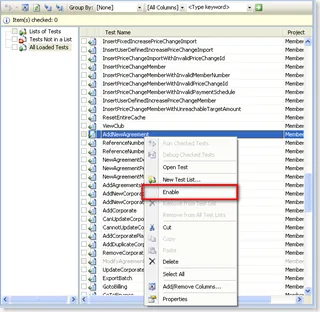
TestResults文件夹,而且它可能会在%appdata%中缓存数据。这只是一个想法。Visual Studio 的日志文件可能会给你一些启示。请参见:调试 Visual Studio 崩溃。 - Pressacco